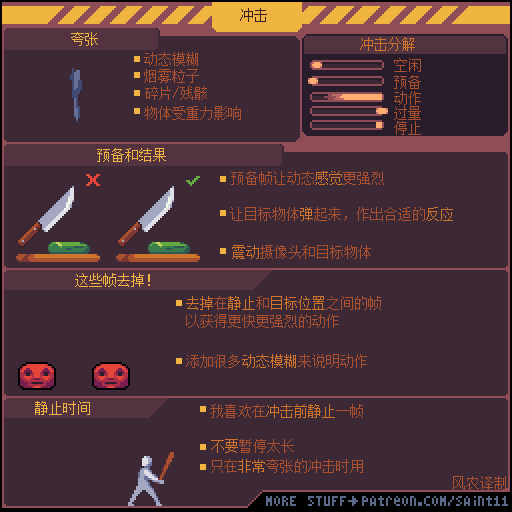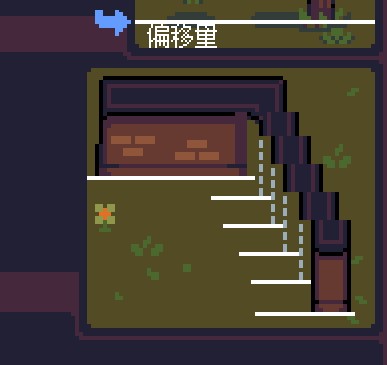什么是线条
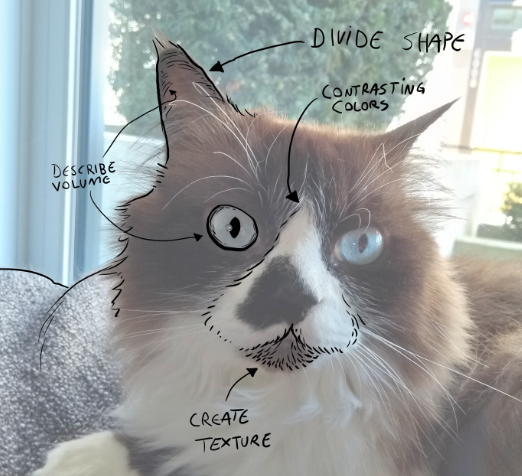
线条是艺术领域最重要的工具之一。他们可以用来强调形状,对比。现实世界里我们看不到线条,但他们能帮助我们分隔空间,创造纹理,表现体积和方向。
在像素美术中,屏幕上的空间非常受限。每个像素都很重要,绘制线条就变得很昂贵。因此,如果你在画非常低像素作品,不推荐使用线条。即使有一些富裕的空间,还是要谨慎的使用线条,试着不使用线条去完成。最少化线条的使用,是保持像素画整洁的好办法。
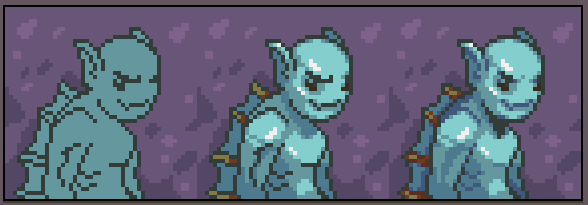
去除不必要的线
不必要的线可以用阴影或者高对比区域代替。将线条与暗影部分融合能让画面显得更统一,自然。
不必要的拐角
之前简单的解释过(第一节),这里再进一步讲一下。
这种不必要的拐角,通常出现在手绘线条时。你可以手工去清理,也可以打开铅笔工具的“像素完美”(pixel perfect)功能来避免这些:
“assets/tutorials/t88/Pencil_without_and_with_the_“Pixel-perfect”_property.png” 未创建,点击以创建。
打开和关闭“像素完美”
这个算法在画单像素线条时非常有用,不过不总是完美的,你还是应该知道如何手工去清理。
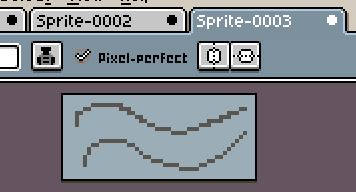
手工查找并移除线条的拐角
查找模式很简单:每当你看到一个拐角(3或4个像素组成的方形),思考一下这里是否应当是个拐角。如果这部分不是拐角,就去掉一个像素让他更圆。
注意这跟锯齿是不同的,我在之前的章节(第二节)解释过锯齿,以及如何处理他们。修复拐角可能会创造出很多锯齿,所以通常这会是个多步过程:绘制>修复拐角>修复锯齿。
Square lines 方形线
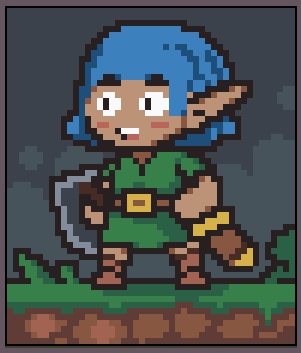
特殊风格角色里的方形线
单像素线条问题还有一种更风格化的解决办法。你可以到处加拐角,而不是尝试去移除他们。听起来没道理,但确实是种风格化的选择,很有趣,适合高度风格化的作品,因为它模拟了一种更粗的线条。
处理过程基本一样,只是你需要找到每个对角链接的像素,把它变方,而不是去删掉拐角。
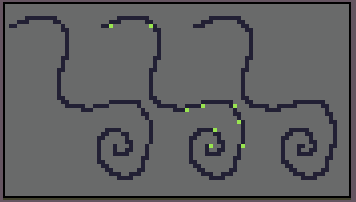
手工把对角链接改成拐角
注意这样做也会产生很多锯齿,别忘了处理他们。
Colored lines 有色线条
有些时候,尤其是在较低分辨率,线条会吸引过多的注意。有个弱化这种效果的方法是,给线条添加临近颜色的深色版本。

黑色描边对比有色描边+双外层描边
过程很简单,回顾每条你画的线条,试着修改成临近颜色的深色版本。当你这么做之后,所选的颜色会让相应的区域显得变大了,所以线条的位置可能需要调整。有时候你可能不确定选哪个临近的颜色,有时候可能很容易确定。当你不确定的时候,就选更深的颜色。
我依然喜欢保留最外层的黑色描边,看分辨率合适的话我甚至会加倍这个外层描边。但这只是我个人的选择,你可以自己考虑。
Line sketching 线条草图
之前我们学过像素簇草图的画法,这次来试点别的。这种方法很适合于画角色以及画动画帧,因为画起来很快,而且聚焦于形状,而不是光和色(像像素簇草图那样)。
我们来做个实际案例学习,把这节提到的都应用上。如果你想要跟着做,建议新建64*64分辨率的画布,用AAP-64调色板。
Step 1 — Sketch 第一步-草图
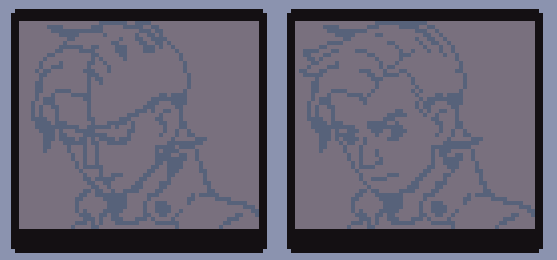
Step 1
第一步先忽略各种像素画的规则,尽可能流畅的勾勒出形状。基本上跟在纸上或者其他数字化的,非像素的媒介一样。不要过多考虑之后如何清理线条。完成后可以稍作整理,去除明显的标志线,定义一些形状。
Step 2 — Cleanup 第二步-线条清理

Step 2
现在开始做清理。把草图层设置成半透明,可以右键点击图层名称,选择属性,再调低透明度。现在可以在上面的图层去画。
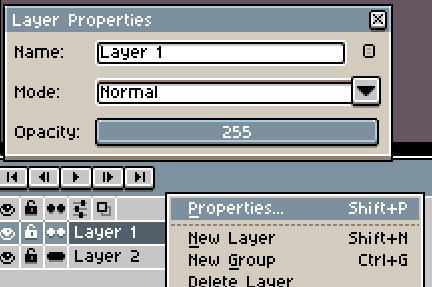
降低透明度
这里的思路是画出最终的线条图。先聚焦在重点线条上,比如构成角色剪影和脸部的线条。先不要关心颜色和光影,如果想画的话可以画一点主阴影,重点还是把主要形状弄对。
Step 3 — Base colors 底色
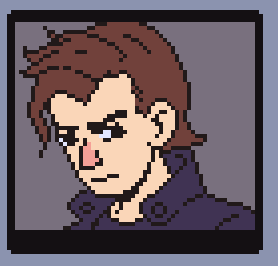
Step 3
很简单的一步,找到符合需求的颜色,用油漆桶填充进去。避免过于饱和和过亮的颜色。还不到画光影的时候,但是要考虑好画面应该如何被照亮,有些区域会被周围的颜色影响。
Step 4 — Shading 光影

Step 4
开始给画添加光影,添加明暗区域。试着想象光会如何照射到你画的物体上,相应的渲染。这一步找个参考图是个很好的办法。
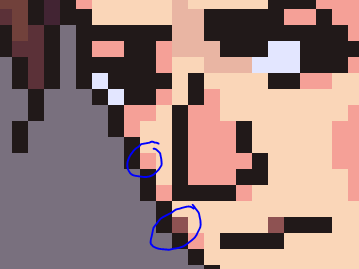
用小块阴影弱化线条
我喜欢在这一步通过给弧线加上较深的颜色,来尽量弱化黑色的描边,就好像是做抗锯齿。不过别做太过,不然线条看起来会模糊。
这一步可以调整线条,但重点是光影。
Step 5 — Coloring lines and anti-alias 线条上色和抗锯齿

Step 5
之前提到过,过多的黑色描边可能会分散注意力。通过上色来弱化他们是个不错的方法。只要找到周围最近,最深的颜色,并把描边改成这个色的更深版本就行。
如果这个描边是用来分隔明显的区域,比如脖子和脸颊,衣领和头发,你可以画很深色,甚至保留黑色。这也是为什么我喜欢保持黑色的角色外层描边。弱化的过渡一般用亮一点的线,比如鼻子的线条。
Step 6 — Polish and detail 打磨和细节

Final image
最后这步你需要确定所有线条都做过抗锯齿,所有阴影过渡都合理的软化过(或者没有!如果是硬过渡的话。),并添加上所有细节。
添加背光,小的高亮,反射区域。因为所有东西都就位了,你可以衡量想要在画面添加多少细节。不要做得太过,注意别加入过多噪点。
这就完成了!多去练习,并试着把前几节的概念也融入进来。
Good luck!
第8节正在做!欢迎关注我的Patreon 🙂